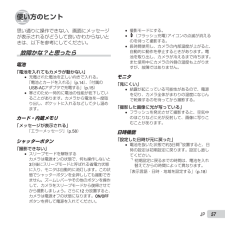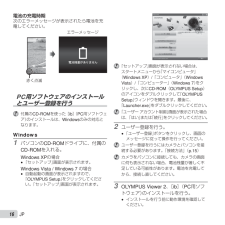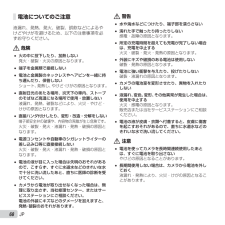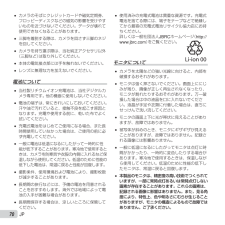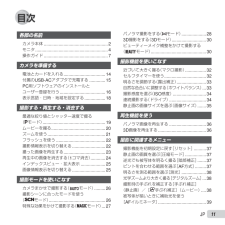Q&A
取扱説明書・マニュアル (文書検索対応分のみ)
"充電" 一致するキーワードは見つかりませんでした。
"充電"10 - 20 件目を表示
4JPモニタ撮影モード表示F3.2 1/100 1/1000.0AUTOWBAUTOWBAUTOISOAUTOISO14 M00:34DATE4NORM103 2 14567891011121820212219 13 1523252426 27 2814 16 17z1 撮影モード ......p.19、262 ズームバー ..............p.213 Oモード ..............p.264 フラッシュ ..............p.22フラッシュ発光予告 ・フラッシュ充電 ........p.575 マクロ/スーパーマクロ .......p.326 セルフタイマー .......p.327 露出補正 .................p.338 ホワイトバランス ....p.339 ISO感度 .................p.3410 ドライブ .................p.3411 画像サイズ(静止画) ......................p.35、6512 録音(ムービー) .......p.4013 画像サイズ(ムービー) ....................
15JPカードを取り出すには カチッと音がするまでカードを押しこみ、ゆっくり戻してから、カードをつまんで取り出します。付属のUSB-ACアダプタで充電する 付属のUSB-ACアダプタ(F-2AC)(以降、USB-ACアダプタ)は充電および再生用です。USB-ACアダプタをカメラに接続しているときは、撮影はできません。 充電が完了、または再生を終了したら、必ずUSB-ACアダプタの電源プラグをコンセントから抜いてください。 電池とUSB-ACアダプタについては「電池/USB-ACアダプタについて」(p.63)をご覧ください。 パソコンに接続している間も、電池を充電することができます。充電時間はパソコンなどの性能により大きく異なります。(パソコンなどの性能によっては10時間程度かかる場合もあります。)接続方法電源コンセントUSBケーブル(付属)マルチコネクタコネクタカバー動作ランプ お買い上げのとき、電池は十分に充電されていません。お使いになる前に、動作ランプが消えるまで(最長約5時間)電池を充電してください。 電池の充電中に、動作ランプが点灯しない場合は、接続が正しくないか、充電池/カメラ/USB-ACアダプタ...
57JP使い方のヒント思い通りに操作できない、画面にメッセージが表示されるがどうして良いかわからないときは、以下を参考にしてください。故障かな?と思ったら電池「電池を入れてもカメラが動かない」* 充電された電池を正しい向きで入れる。「電池とカードを入れる」(p.14)、「付属のUSB-ACアダプタで充電する」(p.15)* 寒さのため一時的に電池の性能が低下していることがあります。カメラから電池を一度取り出し、ポケットに入れるなどして少し温めます。カード・内蔵メモリ「メッセージが表示される」「エラーメッセージ」(p.58)シャッターボタン「撮影できない」* スリープモードを解除するカメラは電源オンの状態で、何も操作しないと3分後にスリープモードと呼ばれる省電力状態に入り、モニタは自動的に消灯します。この状態でシャッターボタンを全押ししても撮影できません。ズームレバーやその他のボタンを操作して、カメラをスリープモードから復帰させてから撮影しましょう。さらに12 分放置すると、カメラは電源オフの状態になります。nボタンを押して電源を入れてください。* 撮影モードにする。* #(フラッシュ充電)アイコンの点滅が消え...
16JP電池の充電時期次のエラーメッセージが表示されたら電池を充電してください。エラーメッセージ赤く点滅箔藤薯冉QGせくfつPC用ソフトウェアのインストールとユーザー登録を行う 付属のCD-ROMを使った [ib](PC用ソフトウェア)のインストールは、Windowsのみの対応となります。Windows1 パソコンのCD-ROMドライブに、付属のCD-ROMを入れる。Windows XPの場合* 「セットアップ」画面が表示されます。Windows Vista / Windows 7 の場合* 自動起動の画面が表示されますので、「OLYMPUS Setup」をクリックしてください。「セットアップ」画面が表示されます。 「セットアップ」画面が表示されない場合は、スタートメニューから「マイコンピュータ」(Windows XP)/「コンピュータ」(Windows Vista)/「コンピューター」(Windows 7)をクリックし、次にCD-ROM(OLYMPUS Setup)のアイコンをダブルクリックして「OLYMPUS Setup」ウィンドウを開きます。最後に、「Launcher.exe」をダブルクリックしてくだ...
63JP電池/USB-ACアダプタについて* 電池は、当社製リチウムイオン電池(LI-50B)1個を使用します。それ以外の電池は使用できません。 注意:指定以外の電池を使用した場合、爆発(または破裂)の危険があります。使用済み電池は取扱説明書の「電池について」(p.70)に従って廃棄してください。* カメラの消費電力は、使用条件などにより大きく異なります。* 以下の条件では撮影をしなくても電力を多く消費するため、電池の消費が早くなります。* ズーム動作を繰り返す。* 撮影モードでシャッターボタンを半押しして、オートフォーカス動作を繰り返す。* 長時間、モニタで画像を表示する。* プリンタとの接続時。* 消耗した電池をお使いのときは、電池残量警告が表示されずにカメラの電源が切れることがあります。* 付属のUSB-ACアダプタF-2ACはこのカメラ専用です。付属のUSB-ACアダプタを他のカメラに接続して電池を充電することはできません。* 付属のUSB-ACアダプタF-2ACはこのカメラ以外の機器に接続して使用しないでください。* プラグインタイプのUSB-ACアダプタについて:付属のUSB-ACアダプタF-2A...
68JP電池についてのご注意液漏れ、発熱、発火、破裂、誤飲などによるやけどやけがを避けるため、以下の注意事項を必ずお守りください。 危険* 火の中に投下したり、加熱しない発火・破裂・火災の原因となります。* 端子を金属類で接続しない* 電池と金属製のネックレスやヘアピンを一緒に持ち運んだり、保管しないショート、発熱し、やけど・けがの原因となります。* 直射日光のあたる場所、炎天下の車内、ストーブのそばなど高温になる場所で使用・放置しない液漏れ、発熱、破裂などにより、火災・やけど・けがの原因となります。* 直接ハンダ付けしたり、変形・改造・分解をしない端子部安全弁の破壊や、内容物の飛散が生じ危険です。火災・破裂・発火・液漏れ・発熱・破損の原因となります。* 電源コンセントや自動車のシガレットライターの差し込み口等に直接接続しない火災・破裂・発火・液漏れ・発熱・破損の原因となります。* 電池の液が目に入った場合は失明のおそれがあるので、こすらず、すぐに水道水などのきれいな水で十分に洗い流したあと、直ちに医師の診断を受けてください。* カメラから電池が取り出せなくなった場合は、無理に取り出さず、当社修理センター、ま...
70JP* カメラのそばにクレジットカードや磁気定期券、フロッピーディスクなどの磁気の影響を受けやすいものを近づけないでください。データが壊れて使用できなくなることがあります。* 三脚を着脱する際は、カメラを回さず三脚のネジを回してください。* カメラを持ち運ぶ際は、当社純正アクセサリ以外(三脚など)は取り外してください。* 本体の電気接点部には手を触れないでください。* レンズに無理な力を加えないでください。電池について* 当社製リチウムイオン充電池は、当社デジタルカメラ専用です。他の機器に使用しないでください。* 電池の端子は、常にきれいにしておいてください。汗や油で汚れていると、接触不良を起こす原因となります。充電や使用する前に、乾いた布でよく拭いてください。* 充電式電池をはじめてご使用になる場合、また長時間使用していなかった場合は、ご使用の前に必ず充電してください。* 一般に電池は低温になるにしたがって一時的に性能が低下することがあります。寒冷地で使用するときは、カメラを防寒具や衣服の内側に入れるなど保温しながら使用してください。低温のために性能の低下した電池は、常温に戻ると性能が回復します。* 撮...
11JP目次各部の名前カメラ本体 ....................................................2モニタ ...........................................................4操作ガイド ....................................................7カメラを準備する電池とカードを入れる ..................................14付属のUSB-ACアダプタで充電する .............15PC用ソフトウェアのインストールとユーザー登録を行う .....................................16表示言語・日時・地域を設定する .................18撮影する・再生する・消去する最適な絞り値とシャッター速度で撮る(Pモード) ...................................................19ムービーを撮る .................................
13JPプリントするダイレクトプリント(PictBridge) .................52プリンタの標準設定で画像をプリントする[かんたんプリント] .................52プリンタの設定を変えてプリントする[カスタムプリント] .....................................52プリント予約(DPOF) ..................................551コマずつプリント予約する[1コマ予約] ......55カード内の画像を全て1枚ずつプリント予約する[全コマ予約] ....................55すべてのプリント予約を解除する .................561コマずつプリント予約を解除する ...............56使い方のヒント故障かな?と思ったら ..................................57エラーメッセージ ........................................58撮影のヒント .....................................
59JPエラーメッセージ問題を解決するにはこの画像は編集できません選んだ画像の問題画像ソフトなどを使いパソコンで編集します。電池残量がありません電池の問題電池を充電します。接続されていません接続の問題カメラとパソコンまたはプリンタを正しく接続します。用紙がありませんプリンタの問題プリンタに用紙を補充します。インクがありませんプリンタの問題プリンタにインクを補充します。紙づまりですプリンタの問題紙づまりを解消します。プリンタの設定が変更されました*3プリンタの問題プリンタを使用できる状態に戻します。プリンタエラーですプリンタの問題カメラとプリンタの電源を切り、プリンタの状態を確認してからもう一度電源を入れ直します。エラーメッセージ問題を解決するにはこの画像はプリントできません*4選んだ画像の問題パソコンなどを使いプリントします。*3 プリンタ側で用紙カセットを取り出すなどの操作をすると表示されます。プリントの設定中は、プリンタの操作をしないでください。*4 他のカメラで撮影した画像などでは、プリントできないものがあります。撮影のヒントイメージした通りに写真を撮るための撮影方法がわからないときは、以下を参考にして...